- Seperangkat PC
- OS Debian 12.2.0 yang telah diinstall di VirtualBox
Berikut langkah - langkah untuk konfigurasi DHCP server :
- Ubah setting network pada mesin yang akan dijalankan menjadi seperti berikut dan simpan ( klik ok) :
- Jalankan Mesin yang telah diinstall Debian 12.2.0
- Masuk ke root
- Cek nama interfaces yang terdapat pada Debian dengan perintah ip a
enp0s3 : interfaces untuk koneksi internet
enp0s8 : interfaces untuk konfigurasi DHCP Server - Install paket isc-dhcp-server dengan perintah apt-get install isc-dhcp-server -y
- Konfigurasi IP Address statis untuk DHCP dengan perintah nano /etc/network/interfaces
Lalu sesuaikan konfigurasi seperti berikut, namun untuk konfigurasi IP dan lainnya silakan tentukan sendiri sesuai keinginan kalian :
Simpan konfigurasi dengan ctrl + x, lalu ketik y, kemudian tekan enter. - Konfigurasi DHCP dengan perintah nano /etc/dhcp/dhcpd.conf
Sesuaikan konfigurasi seperti berikut :
Simpan konfigurasi dengan ctrl + x, lalu ketik y, kemudian tekan enter. - Konfigurasi interfaces yang akan digunakan untuk DHCP
Lalu atur konfigurasi menjadi seperti berikut : - Restart network setting dengan perintah /etc/init.d/networking restart
- Restart isc-dhcp-server dengan perintah /etc/init.d/isc-dhcp-server restart
- Masuk ke adapter client (windows) yang dihubungkan dengan debian menjadi obtain.
- Lalu disable enable adapter client (windows) yang dihubungkan dengan debian
- Cek apakah DHCP sudah berhasil berjalan pada client dengan cara cek status IP atau melalui cmd
Setelah dicek, hasil IP pada client sesuai dengan konfigurasi yang telah dilakukan pada client. Maka konfigurasi DHCP server yang kita lakukan artinya berhasil.



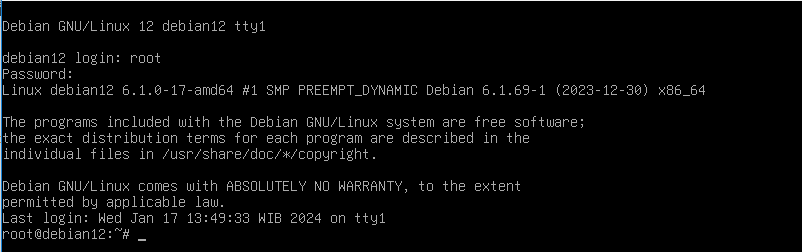



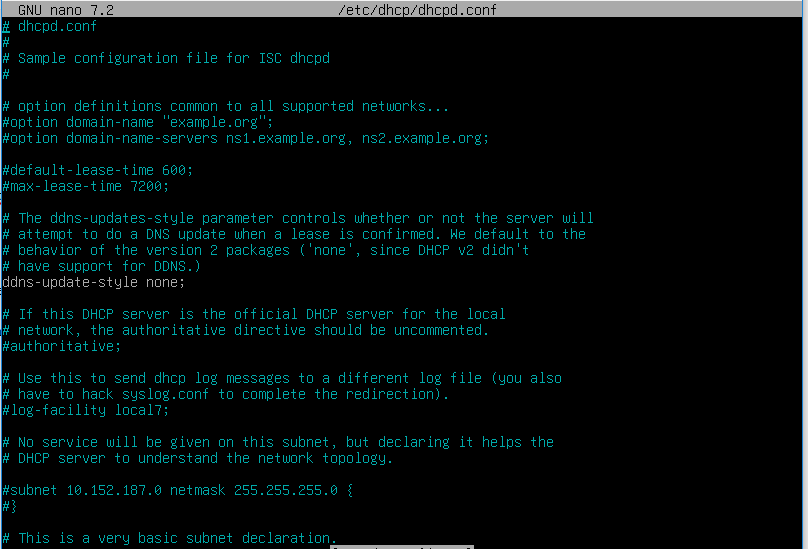


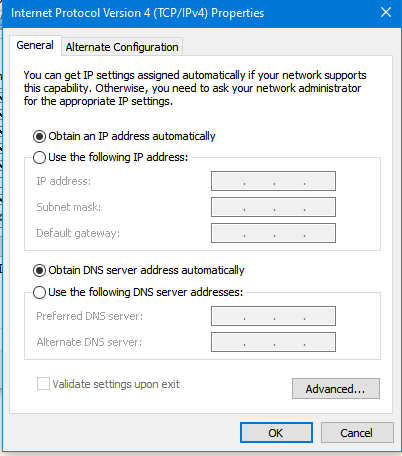


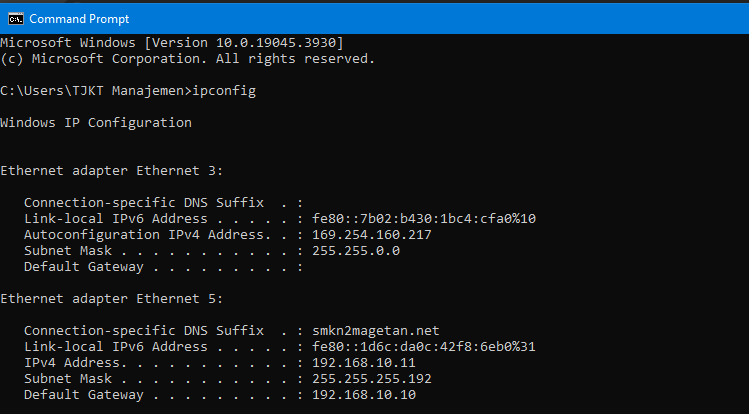



Posting Komentar
Posting Komentar